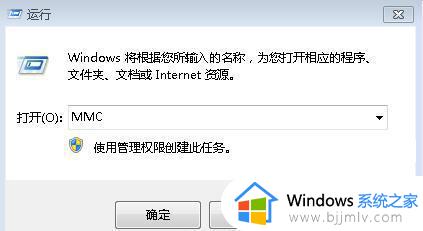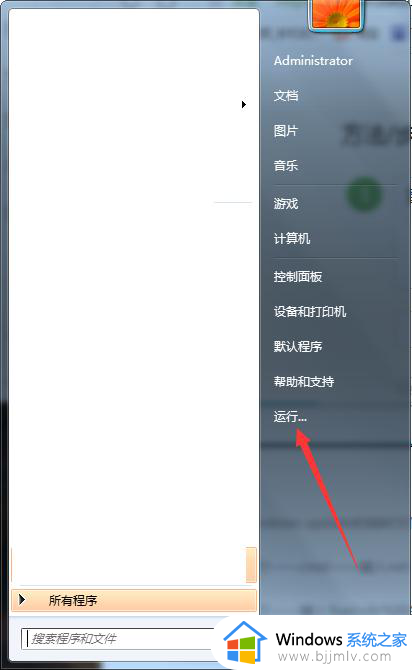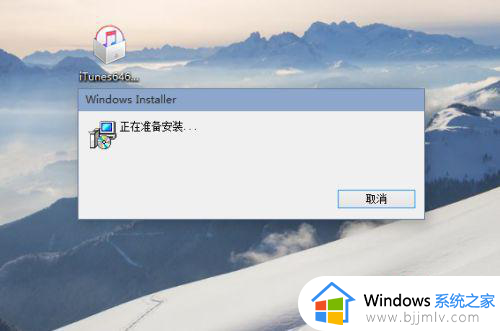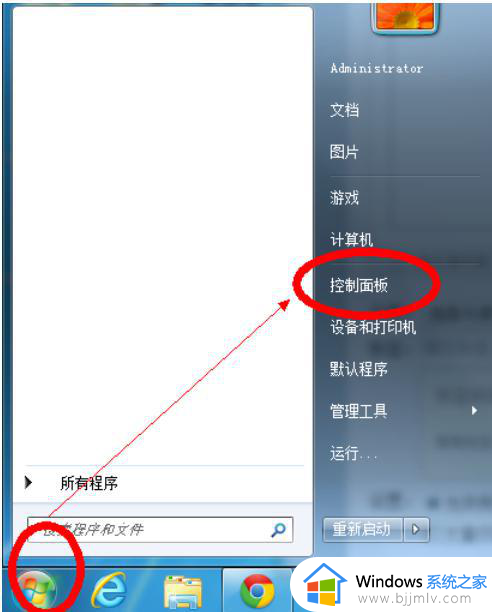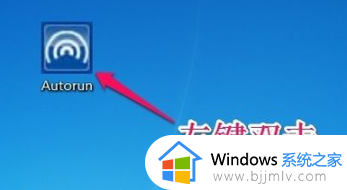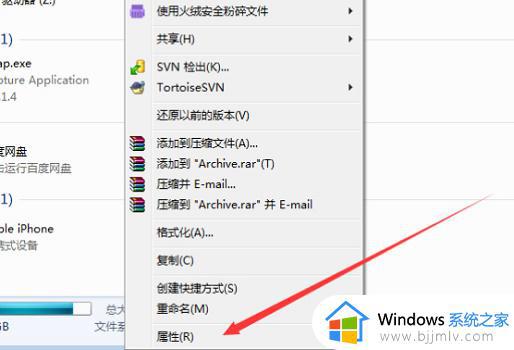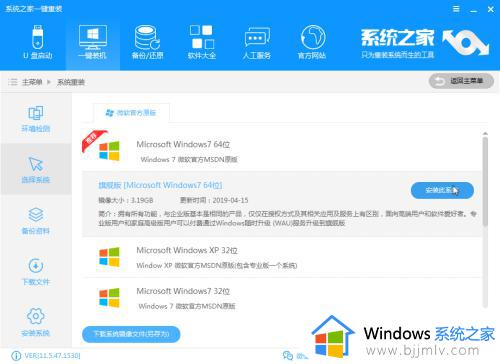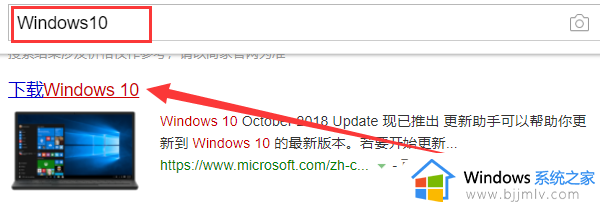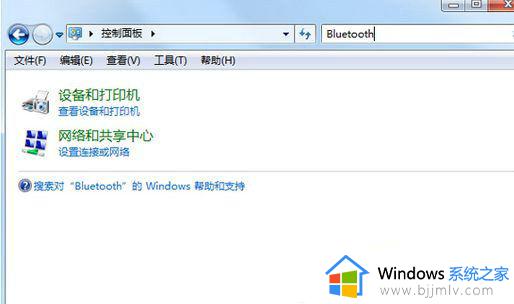win7旗舰版net4.0安装不了怎么办 win7旗舰版net4.0安装未成功如何处理
在现代社会中,许多应用程序都需要net4.0框架来运行。但是,有些使用win7操作系统的小伙伴可能会发现,他们在安装net4.0时遇到了问题,导致安装未成功,对此我们小伙伴就想要知道win7旗舰版net4.0安装不了怎么办,那么下面小编就教大家win7旗舰版net4.0安装未成功如何处理。快来一起看看吧。
具体方法
方法一、
1.我们先在键盘上按windows键+R键。
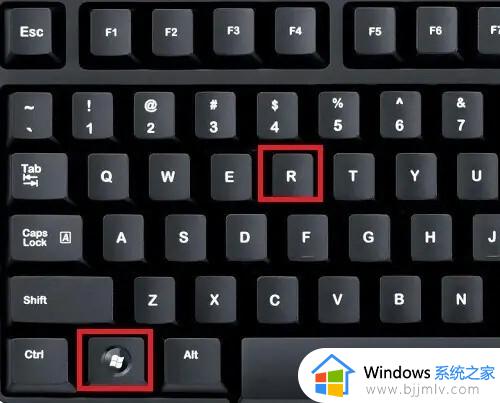
2.在运行框中输入cmd后,点击【确定】。
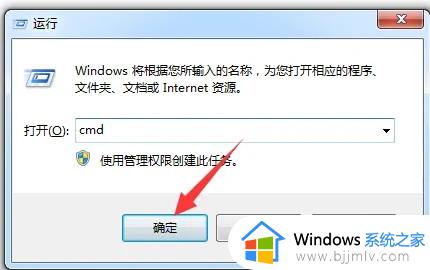
3.在弹出的以下窗口中,输入net stop WuAuServ后按回车键。
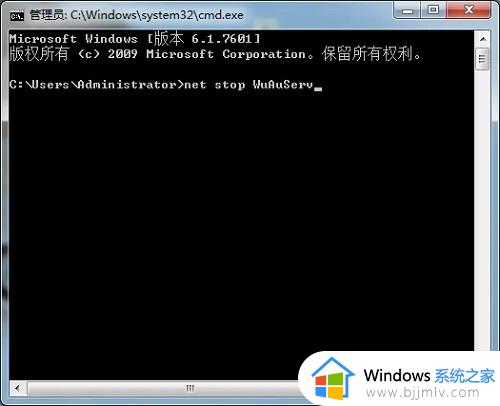
4.然后我们返回到运行窗口,输入%windir%后点击【确定】。
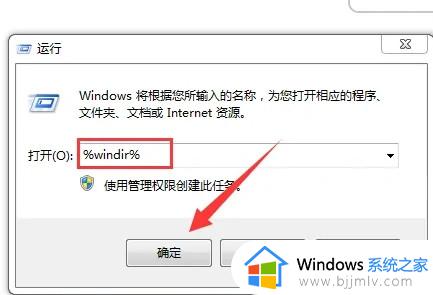
5.进入到windows系统目录页面,我们找到SoftwareDistribution文件夹。将文件夹名修改成SDold。
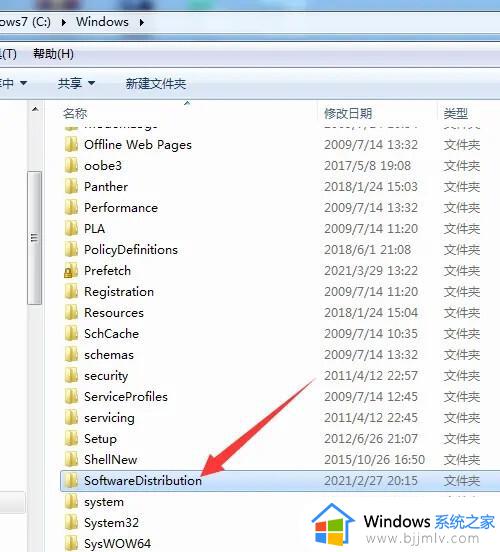
6.接下来,我们在运行窗口中输入cmd后,点击【确定】。
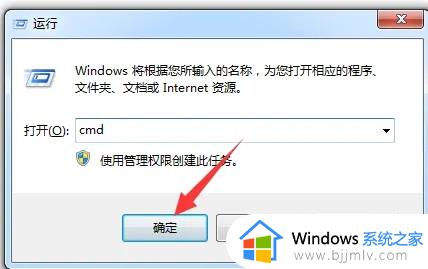
在以下窗口输入net start WuAuServ后按回车键,这下我们再次安装net4.0就可以正常安装啦!
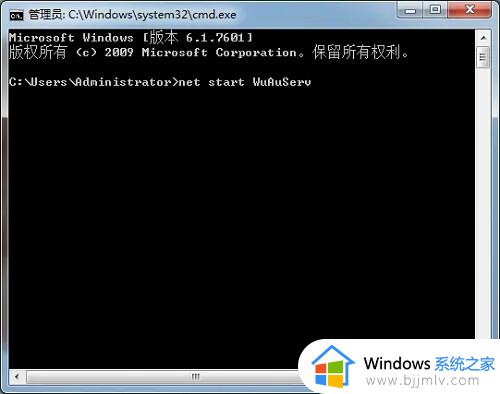
方法二、
1.按Windows+R 输入services.msc,点击打开。
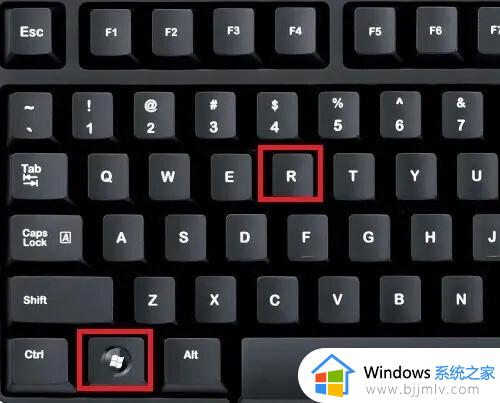
2.打开服务,点击服务(本地)。
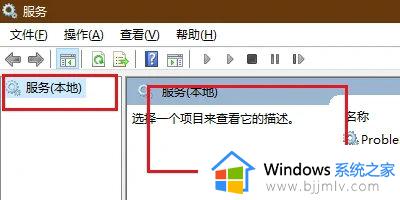
3.在右侧找到Windows Update,点击选中
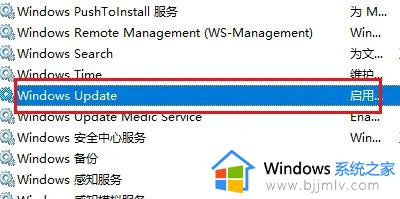
4.点击左上角,点击停止此服务
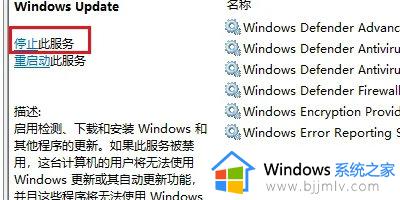
5.在资源管理器中,打开电脑C盘。
6.打开Windows文件夹。
7.找到SoftwareDistribution打开。
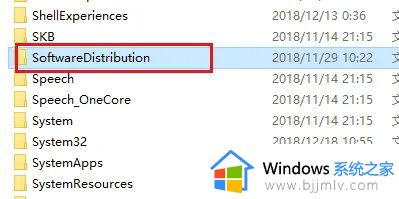
8.将SoftwareDistribution当中Download和DataStore进行删除
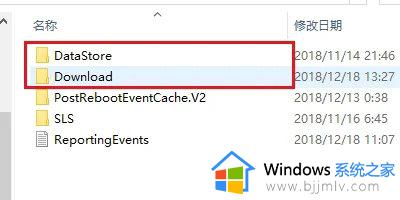
9.按照如上步骤重新启动Windows Update
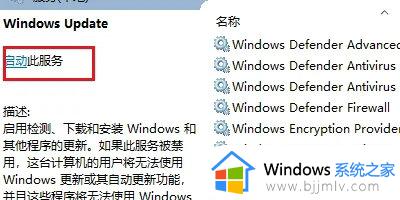
以上全部内容就是小编带给大家的win7旗舰版net4.0安装未成功处理方法详细内容分享啦,遇到这种情况的小伙伴,就打开跟着小编一起来看看吧。